vi编辑器的三种模式
1、命令模式(command mode)—执行命令
在该模式中,可以输入命令来执行许多种功能。控制屏幕光标的移动,字符、字或行的删除,移动复制某区段及进入Insert mode下,或者到 last line mode。
2、输入模式(Insert mode)—输入文本
vi被运行时,通常处在命令模式下,键入以下命令 可以使vi退出命令模式,进入输入模式:I(i)、A(a)、O(o)。
3、末行模式(last line mode)—执行待定命令
将文件保存或退出vi,也可以设置编辑环境,如寻找字符串、列出行号……等。不过一般我们在使用时把vi简化成两个模式,就是将末行模式(last line mode)也算入命令行模式command mode)。
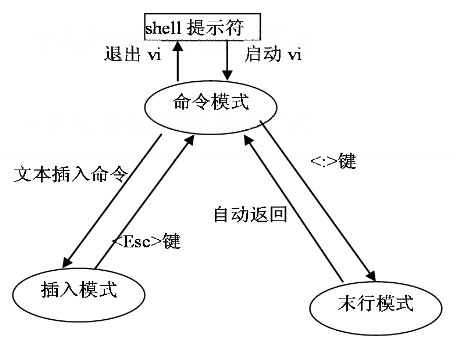
vi编辑器的启动与退出
1. vi的启动
输入vi命令后,便进入全屏幕编辑环境,此时的状态为命令模式。
(1) vi
进入vi的一个临时缓冲区,光标定位在该缓冲区第1行第1列的位置上。
(2) vi file1
如果file1文件不存在,将建立此文件;如该文件存在,则将其拷贝到一个临时缓冲区。光标定位在该缓冲区第1行第1列的位置上。
(3) vi + file1
如果file1文件不存在,将建立此文件;如该文件存在,则将其拷贝到一个临时缓冲区。光标定位在文件最后1行第1列的位置上。
(4) vi +N file1(N:为数字)
如果file1文件不存在,将建立此文件;如该文件存在,则将其拷贝到一个临时缓冲区。光标定位在文件第N行第1列的位置上。
(5) vi +/string file1
如果file1文件不存在将建立此文件;如该文件存在则将其拷贝到一个临时缓冲区。光标定位在文件中第一次出现字符串string的行首位置。
2. 退出vi(末行模式(last line mode))
建议在退出vi前,先按ESC键,以确保当前vi的状态为命令方式,然后再键入“:”(冒号),输入下列命令,退出vi。
(1) :w
将编辑缓冲区的内容写入文件,则新的内容就替代了原始文件。这时并没有退出vi,必须进一步输入下述命令才能退出vi:
:w filename(存入指定文件)
:q
(2) :wq
即将上面的两步操作可以合成一步来完成,先执行w,后执行q。
(3) :x和ZZ(注意: ZZ前面没有“:”)
功能与(2)等价。
(4) :q!(或:quit)
强行退出vi,使被更新的内容不写回文件中。仅键入命令:q时,如vi发现文本内容已被更改,将提示用户使用“:quit”命令退出。
vi编辑器常用命令
1、在文件中移动光标
h:向左移动一个字符
l:向右移动一个字符
j:向下移动一行
k:向上移动一行
^(即Shift+6):移动到当前行的开头处
$(即Shift+4):移动到当前行的结尾处
H(大写):使光标移动到屏幕的顶部
M(大写):使光标移动到屏幕的中间
L(大写):使光标移动到屏幕的底部
Ctrl+b:上滚一屏。
Ctrl+f:下滚一屏。
Ctrl+d:下滚半屏。
Ctrl+u: 上滚半屏。
2、插入文本
(1)添加:
●输入a后,在光标的右边插入文本
●输入A,在一行的结尾处添加文本
(2)插入:
●通过在命令模式下输入i,在光标的左边插入文本
●通过在命令模式下输入I,在行首插入文本
(3)插入新行:
●输入o,在当前光标位置下面打开一行
●输入O,在当前光标位置上面打开一行
3、撤消更改
(1)撤消前一个命令:在最后一个命令之后立即输入u来撤消该命令
(2)重复某个命令:“.”
(3)撤消对一行的更改:输入U来撤消你对一行所做的所有更改,这个命令只有在你没将光标移动到该行以外时才生效。
4、删除文本
(1)删除一个字符:
●为删除一个字符,需将光标放置在要删除的字符上并输入x
●为删除光标之前(其左边)的一个字符,需输入X
(2)删除一个词或词的部分内容:
●为删除一个词,需将光标放置到该词的开头并输入dw
●为删除词的部分内容,需将光标放置到该词要保存部分的右边。输入dw来删除该词余下的部分
(3)删除一行:将光标放置到该行的任意处并输入dd
(4)删除多行:ndd
(5)删除行的部分内容:将光标放置到该行要保存部分的右边,并输入D。为删除光标左边的所有内容,须将光标放置到该行要删除部分的右边,并输入d0(d-零)。
(6)删除到文件的结尾:为删除从当前行到文件结尾的所有内容,需输入dG
5、复制和移动文本
●复制一行命令:yy
●粘贴命令:p
●移动文本:先将要移动的部分用删除命令删除,然后再粘贴就可以了
●复制指定文件的内容
: r filename
6、查找一个字符串
●输入/,并在/后面输入要查找的串,然后按下回车
●输入“n”跳转到该串的下一个出现处
●输入“N”跳转到该串的上一个出现处
7、替换一个字符串
●在一行内替换头一个字符串old为新的字符串new
:s/old/new
●在一行内替换所有的字符串old为新的字符串new
:s/old/new/g
●在两行内替换所有的字符串old为新的字符串new
:#,#s/old/new/g
●在文件内替换所有的字符串old为新的字符串new
:%s/old/new/g
●进行全文替换时询问用户确认每个替换需添加c选项
:%s/old/new/gc
8、设置vi
●显示行号
:set number
●取消行号显示
:set nonumber
●设置显示用户模式
:set showmode
●设置文件只读
:set readonly
vi编辑器的三种模式的更多相关文章
- 文本编辑器vim——三种模式、显示行号、插入命令、行快速定位、行内定位
1.vim的三种工作模式: (1)利用vim命令新建文件: 点击entre键执行命令后,开始向文本中输入想要写入的内容: (2)命令行模式(ESC): 不管用户处于何种模式,只要单击Esc键,即可进入 ...
- LINUX中,Vi编辑器的几种模式及保存、退出等命令
vi编辑器有三种模式: 命令模式,编辑模式,末行模式 打开vi后首先是命令模式,用i,o,a等进入编辑模式,按esc退出编辑模式,回到命令模式. 在命令模式下输入:wq表示保存退出,:wq!强制保存退 ...
- Linux之vi三种模式常用操作
vi的三种模式:命令模式.编辑模式.尾行模式 一.命令模式 1.光标移动 a.字符级 左(h) 下(j) 上(k) 右(l) b.单词级 w word移动到下个单词首字母 b before上个单词首字 ...
- vi/vim 三种模式的操作
来源:http://www.runoob.com/linux/linux-vim.html ps:刚刚进入vi/vim 是命令模式 一.命令模式 i 切换到输入模式,以输入字符. x 删除当前光标所在 ...
- vi三种模式的切换
基础上vi/vim共分为三种模式,分别是命令模式,输入模式和底线命令模式. 一.命令模式 用户刚刚启动vi/vim,便进入了命令模式. 在此状态下敲击键盘动作会被vim识别为命令,而非输入字符.比如我 ...
- vim(vi)下的三种模式及其相关命令
vim(vi)下的三种模式1.命令行模式 2.末行模式 3.插入模式 三种模式的联系及其相互转换 在我们输入vi命令进入编写程序的页面后,我们看到的是命令行模式,在我们输入“a”.“i”.“o”.“O ...
- linux中vim编辑器三种模式及常用命令的使用
Linux命令经常使用才会烂熟于心 命令行模式: 移动光标: 向下左右箭头可以移动光标: 将光标移动到行尾:$; 将光标移动到行头:^: 将光标移动到页尾:shift+g; 将光标移动到页头:1+sh ...
- 辛星跟您玩转vim第一节之vim的下载与三种模式
首先值得一提的是,我的vim教程pdf版本号已经写完了,大家能够去下载,这里是csdn的下载地址:点此下载 ,假设左边的下载地址挂掉了,也能够自行在浏览器以下输入例如以下地址进行下载:http://d ...
- VIM 三种模式和常用命令
引言 大数据开发工作中,周围的同事不是用 VIM 就是 Emacs,你要是用 UltraEdit 或 notepad++ 都不好意思跟人家打招呼...什么插件呀.语法高亮呀.拼写检查呀,能给它开的都给 ...
随机推荐
- IOS 高级开发 KVC(一)
熟练使用KVC 可以再开发过程中可以给我们带来巨大的好处,尤其是在json 转模型的时候,KVC让程序员摆脱了繁琐无营养的代码堆积.减少代码量就是减少出错的概率.KVC 用起来很灵活,这种灵活的基础是 ...
- java中内部类的定义与访问规则
java内部类总结 简单来说,内部类就是在我们所熟悉的类中的里面再定义一个类 为什么需要内部类? 当我们描述事物时,事物之中还有事物,我们就用内部类描述事物 因为内部事物在使用外部事物的内容 我举一个 ...
- C语言 goto, return等跳转
C语言 goto, return等跳转 Please don't fall into the trap of believing that I am terribly dogmatical about ...
- KMP入门(匹配)
Description Given two sequences of numbers : a[1], a[2], ...... , a[N], and b[1], b[2], ...... , b[M ...
- 07_例子讲解:rlCoachKin + rlCoachMdl
RL提供了2个相当简单的基于socket的虚拟化机器人,是socket服务端. rlCoachKin是用于D-H运动链(在rlkin\*xml中定义的). rlCoachMdl相当于任意几何的工具链. ...
- 二叉搜索的各种bugs——重复递增序列
int binary_search(int* A, int value, int p, int r); int main(int argc, char *argv[]){ , , , , , , , ...
- OpenJudge/Poj 1316 Self Numbers
1.链接地址: http://poj.org/problem?id=1316 http://bailian.openjudge.cn/practice/1316 2.题目: 总时间限制: 1000ms ...
- Android-ViewPagerIndicator-master 、Android-PullToRefresh 学习篇
最近在学习android,然后看到了很多有用的开源库.其中一个就是Android-ViewPagerIndicator :. 这是与ViewPager兼容的一个分页指示器库.分页指示器(Friends ...
- linux 客户端与linux服务器端连接与文件上传下载
linux客户端连接linux服务器 用ssh 可以用 man ssh 查看用法 基本格式: ssh 用户名@主机名 如: ssh root@1.1.1.1 linux客户端上传文件到 linux 服 ...
- html5 meta头部设置
<meta name="viewport" content="height=[pixel_value | device-height], width=[pixel_ ...
